Ahoj! Není to tak dávno, co jsem mluvil o nastavení distribuce Wi-Fi v systému Windows 10 pomocí příkazového řádku. V tomto článku se podíváme na konfiguraci virtuální sítě pomocí speciálního programu. Existuje mnoho programů, které jsou zdarma a dobré: Virtual Router Plus, Switch Virtual Router, MyPublicWiFi, MaryFi a další. V tomto článku vám ukážu, jak nakonfigurovat Hotspot ve Windows 10 pomocí Switch Virtual Router... Dobrý, srozumitelný program, existuje ruský jazyk. Virtuální směrovač Plus je stále dobrý, ale vyžaduje instalaci rozhraní .NET Framework a v některých případech to může být problém. Všechny tyto programy jsou téměř stejné a jsou potřebné pro jednu věc - pro spuštění distribuce Wi-Fi z vašeho notebooku. V našem případě notebook běží na Windows 10. Netestoval jsem provoz všech programů v první desítce, ale Switch Virtual Router funguje, a zbytek, myslím, bude fungovat.
Je důležité, aby byl v počítači nainstalován ovladač (nebo počítač s adaptérem Wi-Fi), který podporuje spuštění hostované sítě (virtuální sítě Wi-Fi). Je to velmi snadné zkontrolovat. Spusťte příkazový řádek jako správce a spusťte příkaz:
ovladače netsh wlan show
Zobrazí se informace o bezdrátovém adaptéru. Najděte řádek tam Hosted Network Support . Pokud je opak Ano , pak je vše v pořádku, můžete pokračovat.
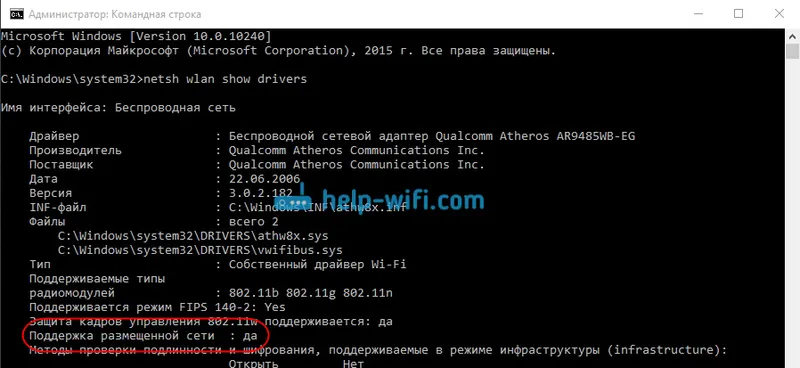
Pokud není k dispozici podpora sítě, aktualizujte ovladač v síti Wi-Fi. Stáhněte si model svého notebooku z webu výrobce a nainstalujte. Tento článek obsahuje další informace, avšak s použitím příkladu systému Windows 7. Na první desítce je vše stejné.
Nastavení Hotspotu v systému Windows 10 pomocí programu
Zdá se mi, že konfigurace pomocí příkazového řádku je mnohem jednodušší. Můžete to zkusit. V programu se můžete také zmást, ale mnoho uživatelů má rádi možnost nastavení distribuce internetu prostřednictvím zvláštního programu.
Jak jsem již napsal, spustíme virtuální síť pomocí programu Switch Virtual Router. Můžete si ji stáhnout na tomto odkazu. Nainstalujte program do počítače. Stačí spustit instalační soubor a postupujte podle pokynů. Po instalaci se na ploše objeví zástupce programu.
Spusťte přepínač Virtual Router a kliknutím na tlačítko ve tvaru ozubeného kola otevřete nastavení.

Hlavní věcí je nastavení názvu sítě Wi-Fi, kterou bude přenosný počítač vysílat, a hesla pro připojení k síti Wi-Fi. Do pole Název směrovače (SSID) zadejte název požadované bezdrátové sítě. A do pole Heslo a Opakovat heslo - zadejte heslo. Budete jej používat k připojení telefonů, tabletů a dalších zařízení k síti Wi-Fi. Zadejte heslo o délce nejméně 8 znaků. Tato data lze poté změnit.
Klikněte na tlačítko Použít . Objeví se malé okno, ve kterém klikněte na OK . A znovu stiskněte tlačítko Ok v nastavení programu.
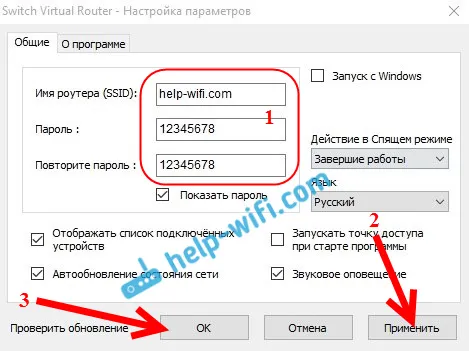
Můžete zadat další nastavení. Například spusťte program se spuštěním systému Windows. Nebo po spuštění programu okamžitě spusťte přístupový bod. Toto je volitelné.
Všechno je tedy nastaveno. Nyní v hlavním okně programu klikněte na tlačítko Start .
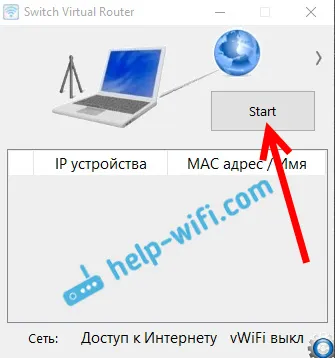
To je vše, virtuální síť běží. Notebook již distribuuje síť Wi-Fi (se jménem a heslem, které jsme nastavili v nastavení), ke kterému můžete připojit telefon nebo jiné zařízení. Mimochodem, všechna připojená zařízení se zobrazí v okně programu.
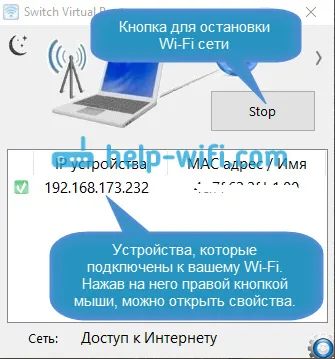
Ale připojení k Wi-Fi je, ale Internet s největší pravděpodobností nefunguje . Hádali jste, že? Opravme to hned. Pokud se vaše zařízení nechce připojit k vytvořené síti, přečtěte si tento článek níže, řeknu vám, jak tento problém vyřešit.
To znamená, že jsme se připojili k vytvořené síti, ale Internet nefunguje. Ve vlastnostech vašeho internetového připojení je nutné otevřít veřejný přístup k síti, kterou jsme spustili. Teď vám ukážu jak.
Upozorňujeme, že internet v počítači musí fungovat. Pokud to nefunguje, musíte to opravit. Pokud všechno funguje, musíte otevřít veřejný přístup.
Klepněte pravým tlačítkem myši na ikonu internetového připojení (na oznamovací liště) a vyberte Centrum řízení sítě ... V novém okně klikněte na Změnit nastavení adaptéru .
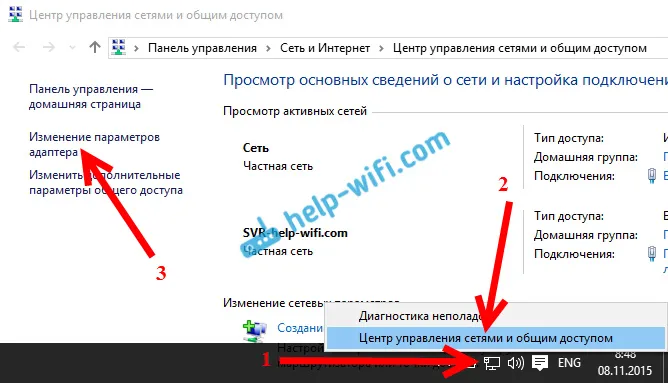
Důležité! Klepněte pravým tlačítkem myši na připojení, přes které máte připojení k internetu, a vyberte Vlastnosti . Pokud je internet přes kabel, pak je to pravděpodobně Ethernet , nebo nějaké vysokorychlostní připojení se jménem vašeho poskytovatele.
V novém okně přejděte na kartu Přístup a zaškrtněte políčko vedle Povolit ostatním uživatelům sítě používat připojení k Internetu tohoto počítače. Z níže uvedeného seznamu vyberte adaptér, pro který povolujeme. Mám připojení k místní síti * 1 . Vaše postava se může lišit. Klepnutím na tlačítko Ok uložte .
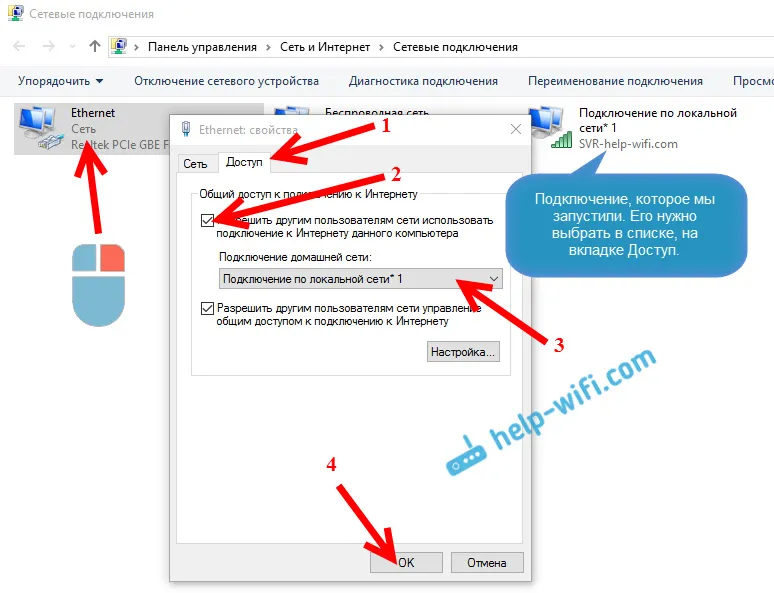
Po těchto krocích je vhodné restartovat počítač, znovu spustit program Switch Virtual Router a spustit síť kliknutím na tlačítko Start . Připojte se k vytvořené síti, internet by již měl fungovat.
Pojďme se podívat na několik populárních problémů.
Co když se zařízení nepřipojí k vytvořené síti Wi-Fi?
To se stává velmi často. Zahájili jste síť, na zařízeních se zobrazuje v seznamu dostupných sítí, ale když se pokusíte připojit, vidíme chyby: „nebylo možné se připojit k této síti“, neustále se získává IP adresa, nebo jen nekonečné připojení.
Prakticky ve 100% takových případů je na vině antivirus nebo nainstalovaný firewall . Stačí je na chvíli vypnout a zkontrolovat. Můj antivirový program Dr.Web takové připojení vždy blokuje. Vypnu firewall zabudovaný do antiviru a zařízení jsou okamžitě připojena k Hotspotu. Ochranu můžete zpravidla deaktivovat klepnutím pravým tlačítkem myši na ikonu antivirového programu a výběrem požadované položky v nabídce.
Můžete také zkusit změnit název sítě a heslo a restartovat síť Wi-Fi v notebooku.
Vše se připojuje, ale internet nefunguje
Připojujeme se tedy k síti Wi-Fi spuštěné v počítači, ale není k dispozici připojení k internetu. Také velmi populární problém.
Musíte zkontrolovat nastavení sdílení, o kterém jsem psal výše. Ve vlastnostech vašeho internetového připojení musíte otevřít veřejný přístup k síti Wi-Fi, kterou notebook distribuuje. Podívejte se opatrně, možná nemáte sdílený přístup k adaptéru, přes který máte připojení k internetu.
Zkontrolujte také internet na samotném notebooku. Pokud vše ostatní selže, restartujte notebook a restartujte síť. Můžete také zkusit zakázat antivirus.
Mám na mysli přípravu hotelů, podrobné články o nejoblíbenějších problémech a jejich řešeních, se kterými se můžete setkat v procesu spouštění Hotspotu na Windows 10.
Pokud nemůžete spustit síť prostřednictvím programu, zkuste použít příkazový řádek (odkaz na pokyny na začátku tohoto článku). Napište komentáře o svých úspěších a neúspěchech při nastavování hot spotu.
